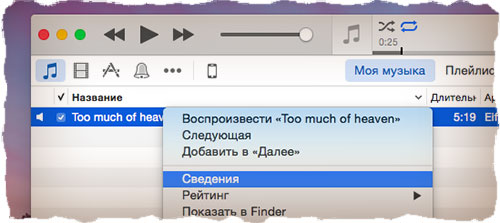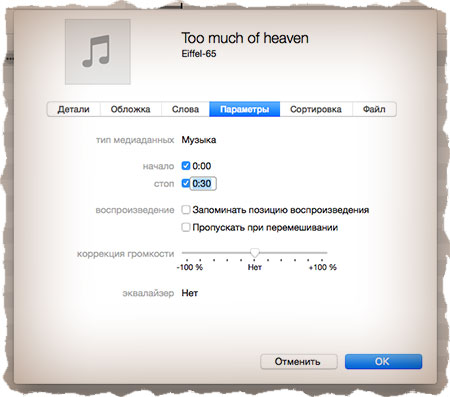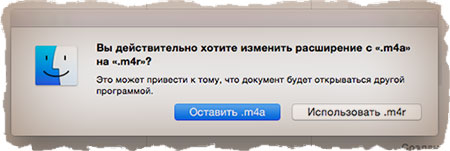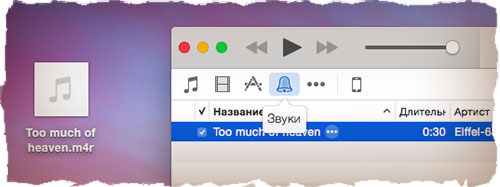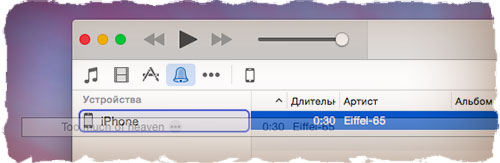11:47 Как создать рингтон для iPhone [Инструкция] | |
Как создать рингтон для iPhone — Урок №10Ох уж эти айфоны! Вроде и пользоваться ими просто и приложений полно в AppStore, но как только дело ходит до закачки музыки или установки своих рингтонов, мы не знаем что делать и что куда совать. И дело тут не в том что люди какие-то глупые, просто Apple опять по своему все обыграла и мы должны «научиться жить» по ее правилам. В этом уроке я наглядно покажу как создать рингтон для iPhone, ну и в конце статьи мы его установим. Суть процесса по созданию рингтона сводится к выбору любимой композиции, вырезания необходимого куска песни и конвертации этого куска в формат m4r. Файлы именно такого формата используются iPhone в качестве рингтонов. Ну и как у нас уже заведено, я предлагаю на ваш выбор несколько вариантов по созданию рингтонов. Сегодня мы рассмотрим три наиболее вероятных пути решения задачи: Создаем рингтон для iPhone с помощью iTunesДа, по правде говоря, не многим нравится iTunes, а еще меньшее количество пользователей его освоило. Но без него никуда, и первый способ создания рингтона для iPhone будет именно с его помощью.
Данный способ хорош тем, что нам не потребуется доступ к интернету. А это значит что никакого дополнительного ПО скачивать не потребуется. Маленькая оговорка: на вашем компьютере уже должен быть mp3 файл с музыкой для потенциального рингтона и должна быть установлена программа iTunes. Больше ничего не потребуется. ШАГ 1 Открываем в iTunes mp3 файл — Выберите что-то на свое усмотрение. Помните что вам жить с этим рингтоном и как бы не пришлось краснеть в троллейбусе, когда ваш телефон начнет звонить. ШАГ 2 Выбираем понравившийся отрывок — Прослушайте песню и определитесь с временным отрезком для рингтона. Здесь одно ВАЖНОЕ условие — вам надо ограничиться 40-ка секундами. Лучше выбрать отрезок чуть меньше 40 сек, так как длинные рингтоны вы просто не сможете перенести на iPhone. Запомните на какой секунде начинается и заканчивается необходимый отрывок. ШАГ 3 Указываем начало и конец рингтона — Кликните правой кнопкой мыши по названию трека и выберите Сведения из контекстного меню. Кликните по вкладке Параметры, впишите время начала и конца рингтона в соответствующие пункты «начало» и «стоп», а ТОЛЬКО ПОСЛЕ поставьте галочки напротив каждого их этих пунктов. Подтверждаем ОК. ШАГ 6 Меняем расширение — переходите к скопированному файлу, кликайте по его имени и меняйте расширение с m4a на m4r. Подтвердите изменение расширения в появившемся окне. Если вы используете Windows и не видите расширения файла, снимите галочку с пункта «Скрывать расширения для зарегистрированных типов файлов» в Панели Управления > Оформление и Персонализация > Свойства Папки > Вкладка Вид. Ну вот и все! Мы только что создали рингтон для iPhone! Поздравляю! Если вы хотите сразу залить его на свое устройство, переходите к ШАГУ 7. Как создать рингтон для iPhone on-line?А теперь рассмотрим самый, на мой взгляд, простой способ создания рингтонов для iPhone. Это онлайн комбайн под названием mp3cut.ru. Здесь все настолько просто, что и писать особо не о чем. Ну хорошо-хорошо, вот вам краткий пошаговый план что, куда и зачем. ШАГ 1 Заходим на сайт mp3cut.ru — Нажимаем большую синюю кнопку Открыть файл. Выбираем mp3 файл. iOS приложения для создания рингтоновВ AppStore огромное количество iOS приложений для создания рингтонов в формате m4r. Я бы их все разделил на две категории: первая — для нарезки ваших треков (подобно описанному выше), вторая — для скачивания готовых рингтонов (созданных кем-то другим). Выделить какое-то одно сложно, но можете попробовать вот это — Рингтоны для iPhone iOS 8. В этом приложении можно как нарезать свои так и скачивать чужие рингтоны. Подробно описывать каждое приложение — неблагодарное дело. Я кратко опишу принцип по которому все эти приложения работают. Оба типа приложений сохраняют рингтон в памяти телефона, но он все еще не будет доступен из меню Звуки в Настройках. Для того чтобы скачанный/созданный рингтон можно было установить на звонок iPhone, необходимо произвести некий обряд с бубном и любимым iTunes: ШАГ 1 Запускаем iTunes и подключаем iPhone. ШАГ 2 В iTunes кликаем по своему устройству, а затем выбираем вкладку Программы. ШАГ 3 Прокручиваем вниз до «Общие файлы» и выбираем приложение, которым пользовались для создания рингтона. ШАГ 4 В правой части окна выбираем рингтоны и нажимаем «Сохранить в…». Сохраните рингтоны на рабочий стол или в другую папку. ШАГ 5 Теперь у вас на компьютере появились рингтоны в формате m4r. Что с ними делать написано как выше так и ниже. Читай внимательно! Как установить рингтон на iPhoneКак бы вы не создавали свой рингтон, у вас на компьютере должен появиться файл с расширением m4r. Сейчас вы, наверное, спросите «И что с ним теперь делать?». Все очень просто. Для того чтобы установить рингтон на iPhone выполните два следующих шага: ШАГ 1 В Finder/Проводнике два раза кликните по файлу (m4r). Откроется программа iTunes и в Медиатеке Звуки появится ваш рингтон. ШАГ 2 Теперь просто перетяните этот рингтон на ваше устройство. ШАГ 3 На iPhone заходим в меню Настройки > Звуки > Рингтон и выбираем новенький рингтон (он будет в самом верху списка). Ну что трудно было? Я думаю НЕТ! Освоив этот урок, вы станете гуру в производстве рингтонов и сможете поставить любую песню на звонок iPhone. Теперь главное не переборщить с шансоном. Пожалейте уши как минимум своих близких. | |
|
| |
| Всего комментариев: 0 | |